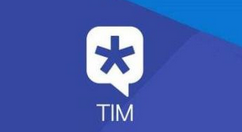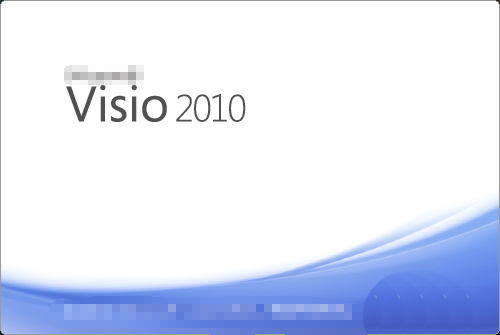有的用户还不熟悉GoldWave实现耳机播放不同音频的相关操作,而下文小编就分享GoldWave实现耳机播放不同音频的图文操作教程,希望对你们有所帮助哦。
GoldWave实现耳机播放不同音频的图文操作

进入到编辑界面,点击菜单栏中的文件–新建,新建一个音频文件,在预置中我们选择CD音质,5分钟。

然后导入2首不同的音乐,在其中的一个音频中,取消左声道的声音,这个时候左声道就会变暗,点击右声道右击复制。

点击新建的声道窗口,在菜单栏中选择—编辑—声道—左声道,这个时候新文件的左声道变灰,点击右声道粘贴,声道就粘贴进去了。

同理将另一首歌取消右声道的声音,这个时候右声道就会变暗,点击左声道右击复制。然后还是相同的操作,选择—编辑—声道—右声道,点击粘帖即可。
如下图所示,这就是编辑完成的音频轨道,最后我们点击–编辑—声道–全部声道,点击确认。所有的步骤就结束了,点击试听按钮,这个时候耳机里播放的就是完全不同的两首歌。
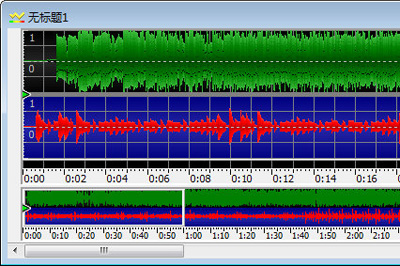
上文就讲解了GoldWave实现耳机播放不同音频的图文操作,希望有需要的朋友都来学习哦。